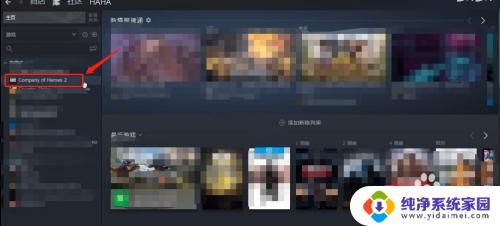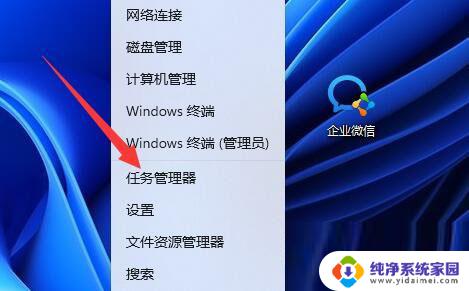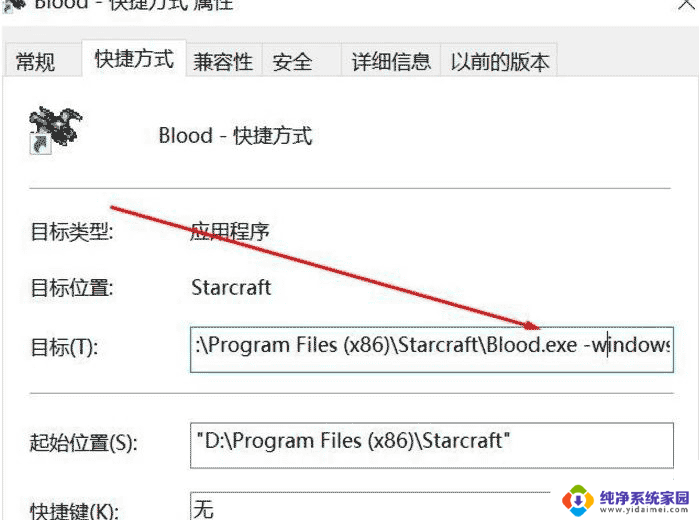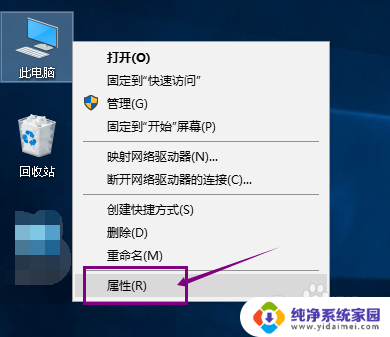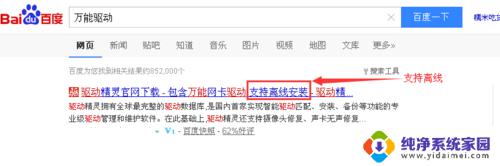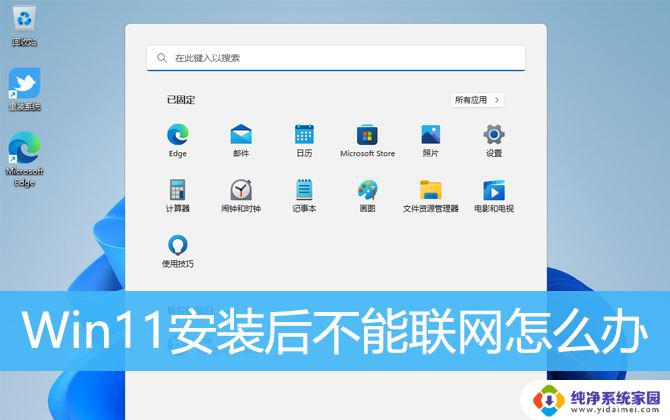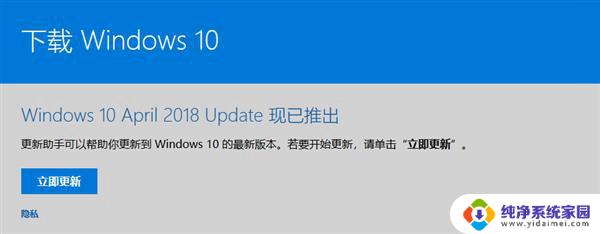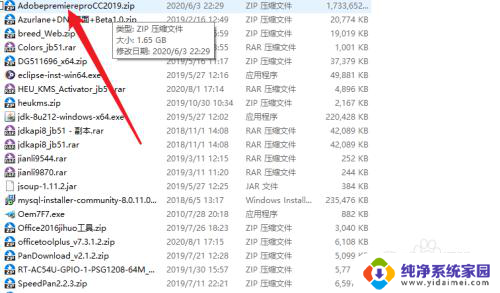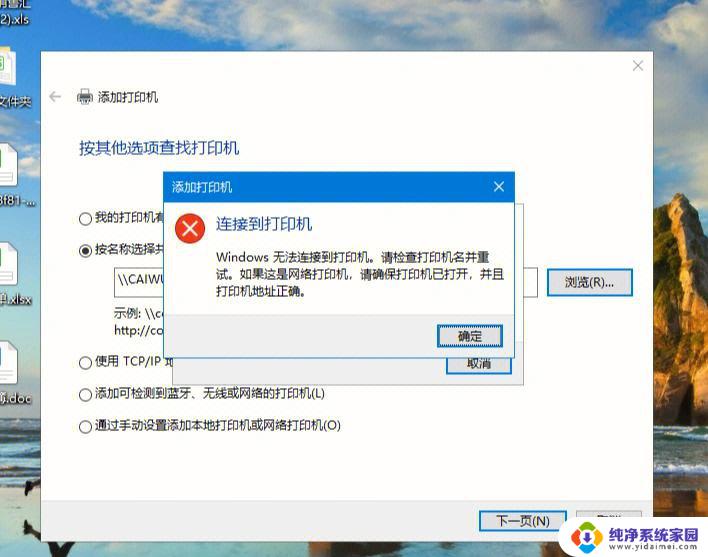英雄无敌3安装后无法运行 win10玩英雄无敌3的设置方法
英雄无敌3安装后无法运行,英雄无敌3是一款备受玩家喜爱的经典游戏,然而在安装后却可能遇到无法运行的问题,特别是在Win10系统下,一些玩家可能会遇到一些设置方面的困扰。为了帮助大家解决这个问题,本文将介绍一些针对Win10系统下玩英雄无敌3的设置方法。如果你也遇到了这个问题,不妨继续往下阅读,或许能找到解决之道。
具体方法:
1.打开电脑找到英雄无敌3,右键点击选择【属性】,如下图所示:
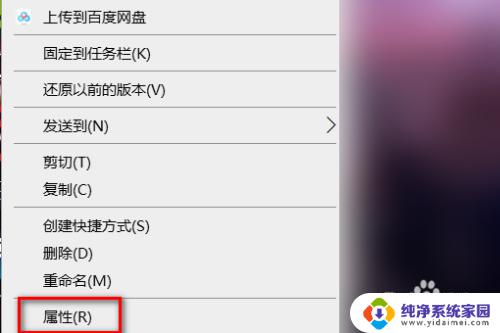
2.进入属性后,上方菜单栏为【常规】、【快捷方式】、【兼容性】、【安全】、【详细信息】、【以前的版本】。选择【兼容性】,如下图所示:
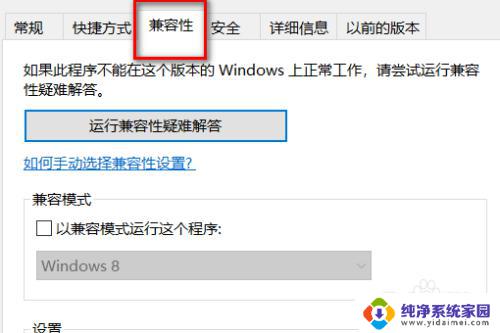
3.然后勾选【以兼容程序运行这个程序】,如下图所示:
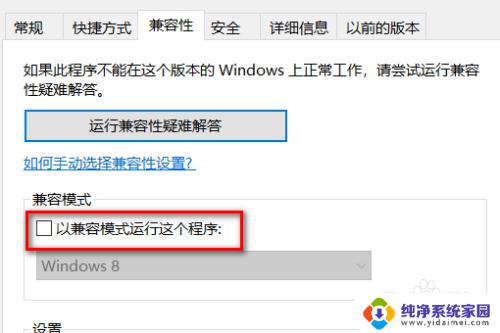
4.勾选【以兼容程序运行这个程序】后,点击倒三角符号。选择WindowsXP(ServicePack3),如下图所示:
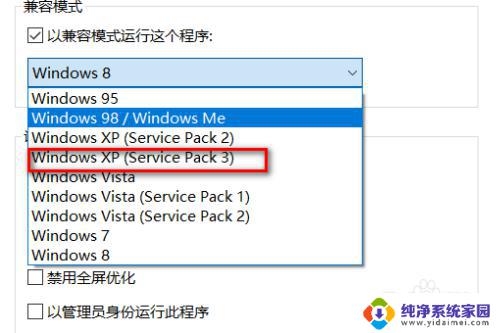
5.选择WindowsXP(ServicePack3)后,然后点击确定保存设置。如下图所示:
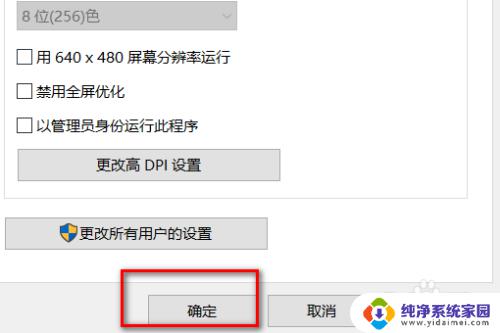
6.保存设置后,再次打开英雄无敌3,即可用Windows10玩英雄无敌3,如下图所示:

以上是关于英雄无敌3安装后无法运行的全部内容,如果您遇到相同的问题,可以按照本文所述的方法进行解决。